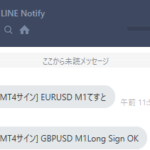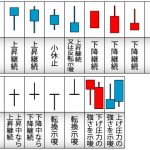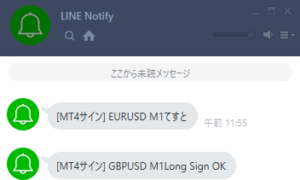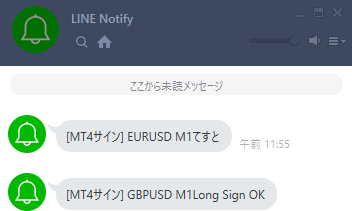
バイナリーオプションでは、インジケーターのサインをチャート上に表示させてエントリーを行うタイミングをみたりしますが、
インジケーターを使ったとしても結局はサインが表示されたかどうかを目視確認、またはアラート音で確認しなければいけません。
他の部屋などにいた時や、PCを起動させたまま外出してエントリータイミングが来た時にLINEアプリでメッセージが飛んできたら便利だと思いませんか?
僕自身もそのような状況があり、LINEへプッシュ通知を飛ばす方法はないのかと調べていました。
少しニッチなサイトではそのようなインジケーターの配布なども行っていたのですが、普段自分が使用しているインジケーターのサインをLINEへ飛ばすという便利な機能のインジケーターはありませんでした…
そこで「自分のサインインジケーターのサインを検知してLINE通知できるインジケーター」を自分で開発してみました!
インジケーター名はシンプルに「LINE-Sign」です。
なんと今回の記事では、特別にその「LINE-Sign」を無料で配布させていただくことにしましたので、ぜひ最後まで記事を読み進めていただきGetしてください!
この記事の目次
「LINE-Sign」の機能とは?
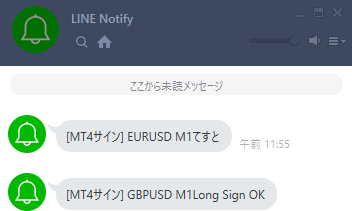
LINE-Signを使用することでこのようにLINEへ直接通知を飛ばすことが可能になります。
LINE-Signの概要と特徴
「LINE Notify」という無料サービスを利用しているため、LINE Notifyからメッセージが送られてきます。
上の画像では「[MT4サイン]EURUSD M1てすと」というメッセージが届いていますが、最後の「てすと」はパラメーター設定から自分で入力した文字です。
MT4とLINEの連携がもたらすメリット
LINEに通知が行くことで外出中でもスマホに通知→エントリーができるようになります。
便利に使用できるように「通貨ペア名」と「時間足」については自動入力される仕様です。(動画では修正前の状態)
それ以降は好みに合わせてメッセージを変更することが出来ます。通常であればサインインジケーター名やサイン方向を入れるような使い方で良いと思います。
この「LINE-Sign」は普段使用しているサインインジケーターに組み合わせて使用できるため、普段使用しているMT4チャートにプラスして「LINE-Sign」を適用することが出来ます。
詳しい使い方については次項で詳しくご紹介します。
「LINE-Sign」の使い方!
一通りの使い方については動画も作成させていただきましたので、動画をみてからのほうがすぐに理解できると思います。(2分くらいの動画です)
動画だけの確認でも、設定自体は可能かと思われますが詳細については以下をみながら設定いただければと思います。
MT4への導入方法
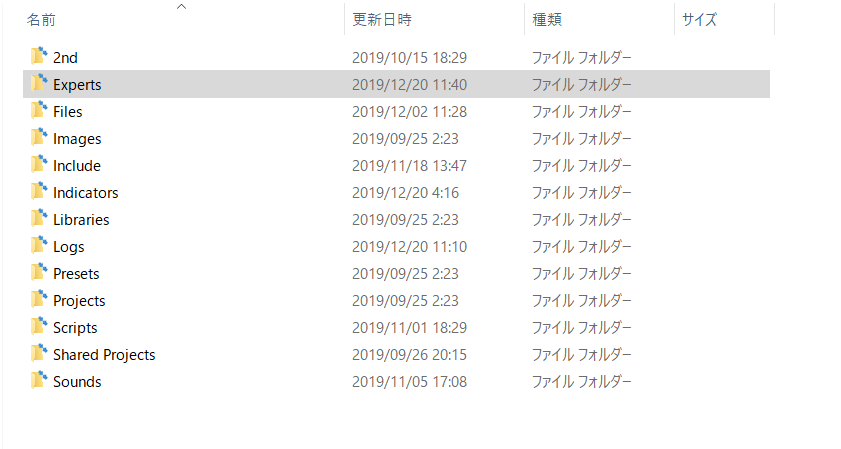
まず、「LINE-Sign」はプログラムの仕様上「Indicators」フォルダへ入れるのではなく、「Experts」フォルダへ入れておく必要があります。
FXでいうEAプログラムの分類ですね。拡張子が「ex4」で一緒ですので気を付けましょう。
MT4画面左上の「ファイル」⇒「データフォルダを開く」⇒「MQL4」⇒「Experts」と進むことが出来ます。

「LINE-Sign」を起動する前に、MT4の「自動売買」ボタンをオンにしておきましょう。
バイナリーオプションだけを普段行っているという方には縁がなかったボタンかと思いますが、EAプログラムを起動させるにはここをオンにしておく必要があります。
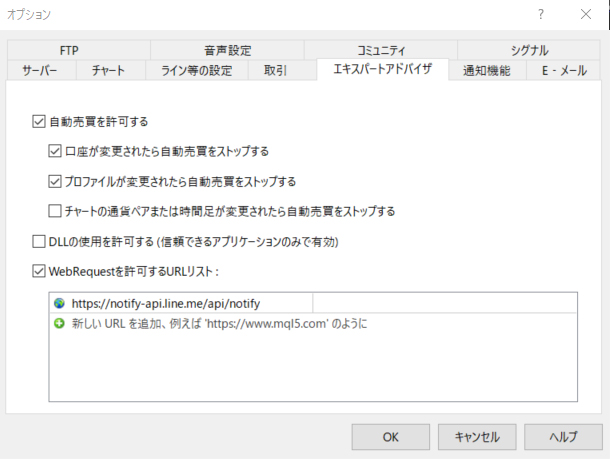
また事前準備として、ツール⇒オプション⇒エキスパートアドバイザの中で、
https://notify-api.line.me/api/notify
こちらをWebRequestへ入れる必要があります。
事前に入れておきましょう。
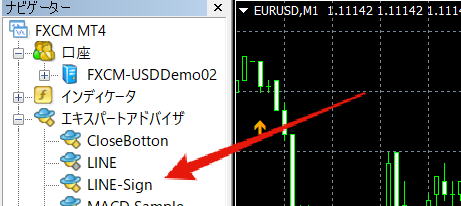
「Experts」フォルダへ「LINE-Sign」を配置したら、MT4画面のナビゲーター内にある「エキスパートアドバイザー」より「LINE-Sign」を選択し起動します。
通常のインジケーターとは起動方法も違いますので注意しましょう。
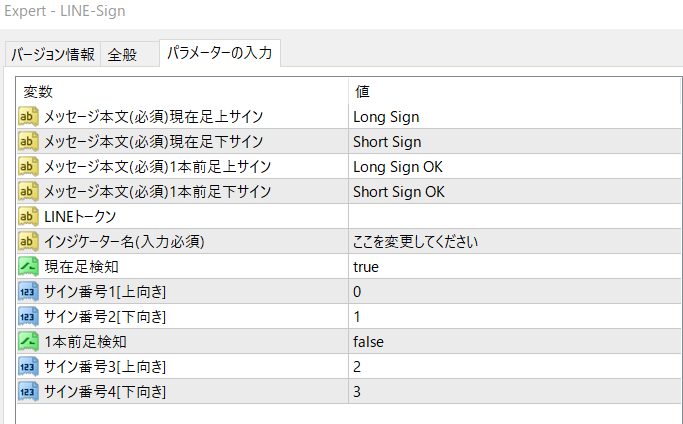
パラメーター画面はこのようになっています。
動画のパラメーターとは少し使いやすいように変更していますが、基本的には変わりません。
変更が必須の項目は「LINEトークン」「インジケーター名」「サイン番号1」「サイン番号2」です。
「メッセージ本文(必須)現在足上サイン」「メッセージ本文(必須)現在足下サイン」には送りたいメッセージを入力しておきましょう。変更が不要な場合は画像と同じデフォルトの文字でOKです。
LINE NotifyでLINEトークンを発行
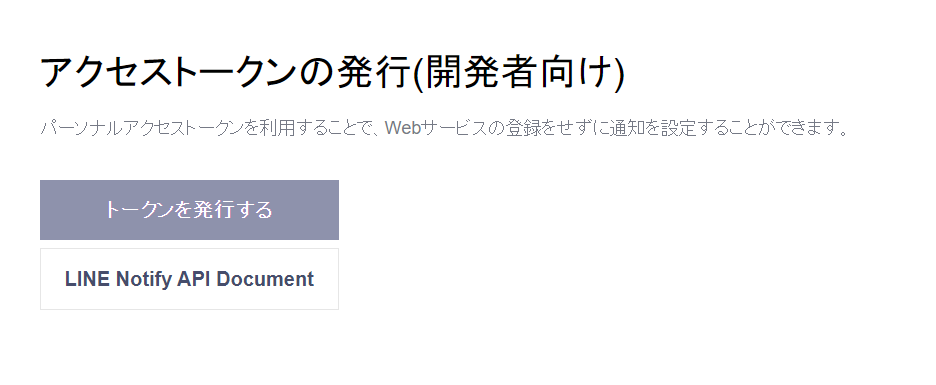
「LINEトークン」とは、「LINE Notify」というサービスから取得しておく必要がある自分専用のアドレスのようなものです。
一度取得すれば、それをどこかメモ帳アプリなどに保存しておきましょう。
そこまで難しい取得方法ではないですが、わからない場合は「LINEトークンの取得方法」などとネットで調べると参考ページが多く出てくるかと思います。
サイトはこちら「LINE Notify」
その他のパラメーター設定
「インジケーター名」の項目には、使用したいサインインジケーターの名前を入力します。
大文字小文字、スペースなどもそのまま入力する必要がありますので注意しましょう。
※ファイル名とプログラム内部でのインジケーター名が異なる場合もあります。
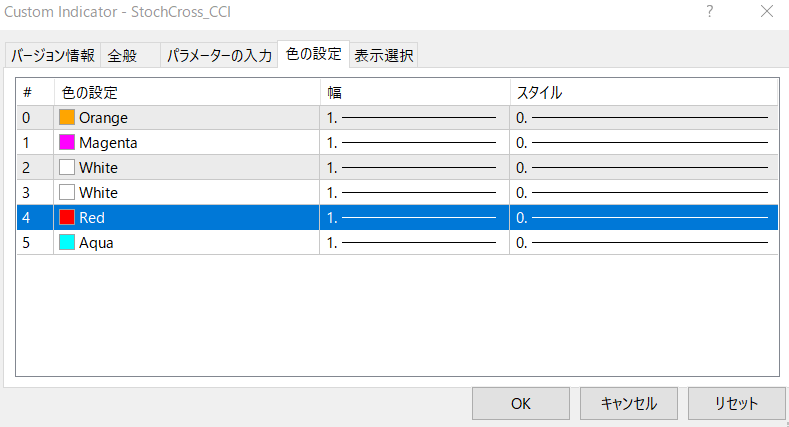
「サイン番号」に関しては、サインインジケーターの「色設定」項目を確認し、現在チャート上に表示されているサインが「#」列の番号の何番に当たるかを確認する必要があります。
このサインインジケーターでは、上向きサインが赤、下向きサインが水色でしたのでぱっと見で「サイン番号1」には「4」、「サイン番号2」には「5」を入力すればいいとわかります。
同じ色のパラメーターがあり、どれが表示させているサイン番号かわからない場合には、「幅」を変更してサインの大きさが変更されているかどうかをみて、何番なのか確認も可能です。
「現在足検知」と「1本前足検知」は、「現在足検知」をtrueにしていると、最新のローソク足にサインが出て検知した時にLINEを通知します。
「1本前足検知」では、足が確定した時点で一本前にサインが残っている場合にLINE通知します。
通常の使用であれば、サインが出てすぐにLINE通知するパターンが多いかと思いますので、デフォルトでは「現在足検知」だけがtrue(オン)になっています。
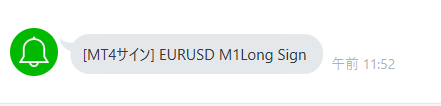
検知できるとすぐに「LINE Notify」から通知が来ます。
デフォルト設定なので、上サインを検知したため通貨ペア名と時間足に加えて「Long Sign」というメッセージが来ています。
別の部屋にいても、遠くへ出かけていてもスマホさえ持っていれば確認可能ですね!
バイナリーでもFXでも有効に活用できるかと思います。
サインの出る数が少ないインジケーターでは、ずっとPCをみているのは正直辛いです。
今はスマホからもエントリー出来るので、PCを自宅で起動させておけばアラートを受け取ってスマホでエントリーなんてこともできますので、活用できそうなインジケーターがあればぜひ試してみてください。
※また、サインインジケーターのデフォルト設定値を読み込む性質がありますので、パラメーターの変更を行った上でご使用いただく場合には、プログラム自体のデフォルト設定値を変更する必要がありますのでご注意ください。
注意点
❶ダウンロードしたインジケータによって起きたいかなる不都合に対しても当方では何ら責任を負いません。
❷プログラム改変等についてのお問い合わせは一切お受けしていません。
❸このインジケーターは個人的に使用する目的で作ったものです。不具合の起きる可能性があることを承知の上、ご利用ください。
以上に同意の上、ご使用ください。